本篇文章主要讲解使用cocos creator 制作 select下拉框且可以选择获取选中参数数值的方法。
作者:任聪聪
日期:2023年2月7日
cocos 引擎版本:2.4.3
在我们实现select框的时候,我们可以通过按钮+显示隐藏某个元素来达成这个目标,如下是整体的select框自定义及传参获取的方法教程。
效果展示
可以看到这是一个非常简单流畅的select下拉框。
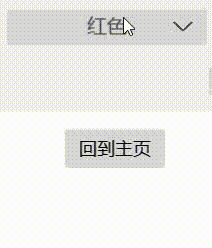
实现方式
步骤一、使用creator 在按钮下面制作一个select box的空节点,然后刻画出一个下拉框。
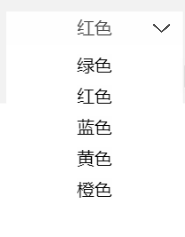
tips:要使用layout布局进行刻画,设置如下(box层级)。
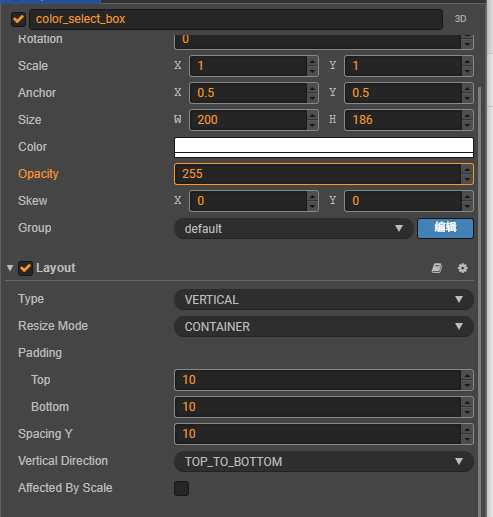
tips: 不要忘记了在box中填充label类型的item文本,用它来模拟select中的option对象。
整体结构说明:
-box
--- item
--- item
--- item
--- item
--- item
--- item
--- item
步骤二、item的设置参数,给每个item设置不同的值
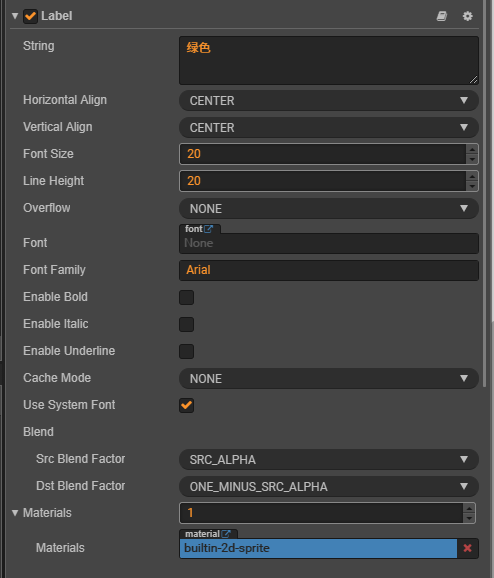
tips:这里需要绑定button,才可以实现点击传值的效果。
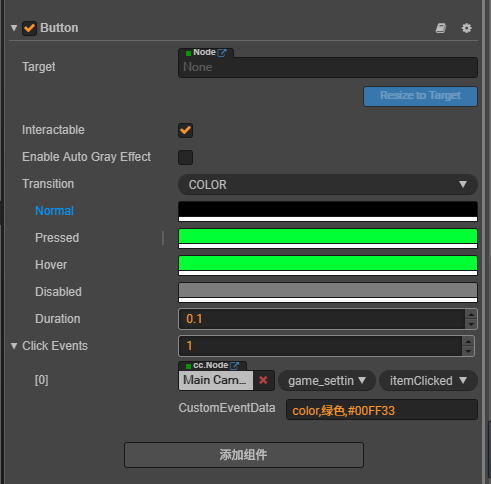
说明:这里绑定的事件传递的是字符串,代码层次是通过转换成数组来实现获取参数的。
步骤三、绑定指定的box及label,并默认隐藏box(将opacity设置为0)
在代码中声明:
@property(cc.Label)
color_select_box_lab: cc.Label = null;
@property(cc.Node)
color_select_box : cc.Node=null ;
隐藏box。
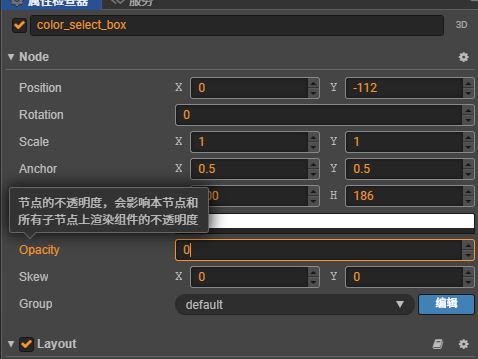
步骤三、拖拽绑定组件对象:
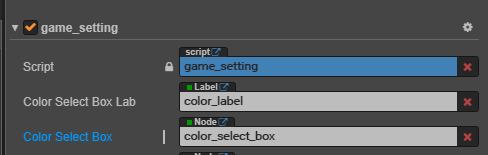
步骤四、给下拉框按钮绑定显示事件
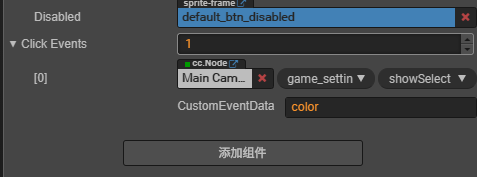
通过事件显示box:
showSelect(){
if(that.color_select_box.opacity==0){
that.color_select_box.zIndex = 100;
that.color_select_box.opacity = 255;
}else{
that.color_select_box.zIndex = 0;
that.color_select_box.opacity = 0;
}
}
步骤五、给item绑定按钮
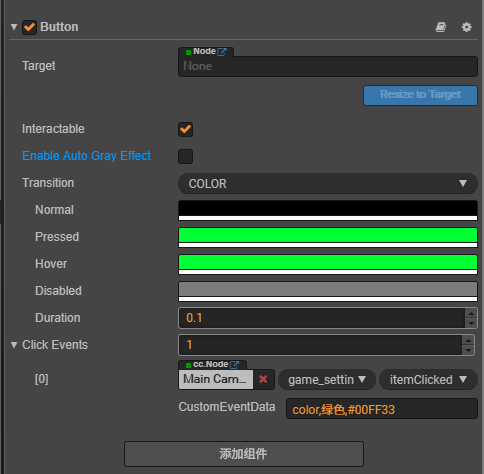
获取参数代码:
itemClicked(e,v){
//v为传递的参数
cc.log(e,v)
let t_arr = v.split(',');
//修改按钮的label文本
that.color_select_box_lab.string = t_arr[1].toString();
//隐藏select
that.color_select_box.zIndex = 0;
that.color_select_box.opacity = 0;
}
相关文章:
【Cocos新手入门】 cocos creator 制作 scrollview 实现子节点自适应增加content高度的方法
【Cocos新手入门】使用 cocos creator 创建单行文本输入框及多行文本输入框
【Cocos新手入门】cocos creator操作 canvas绑定脚本及通过代码操作label组件变化的方法